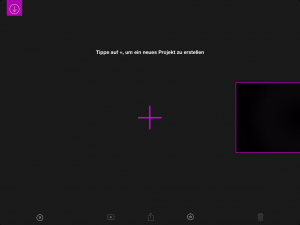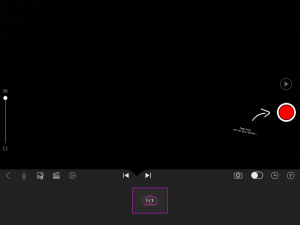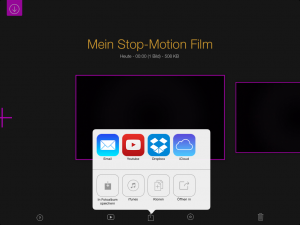Ziel des Elternabends war die Eltern als medienpädagogische Multiplikatoren an die Herstellung und Gestaltung digitaler Medien heranzuführen. In 5 Workshops konnten die Eltern der Fischlaker Schule 5 unterschiedliche Möglichkeiten kennenlernen kreativ und kindgerecht mit digitalen Medien umzugehen:
- Minecraft
- Hörspiele
- Stop Motion
- MakeyMakey
- Gute Apps für Kinder
Um sie/euch als Eltern in die Lage zu versetzen, das gezeigte zu Hause nachmachen zu können, haben die Studierenden eine Dokumentation (Hörspiele, Stop Motion, MakeyMakey und Gute Apps für Kinder -> Minecraft wurde von mir selbst bereitgestellt) geschrieben. Wem diese studentischen Arbeiten dann doch zu wissenschaftlich, bzw. mit zu starkem pädagogischem Duktus daher kommen, für den/die habe ich an dieser Stelle eine elternfreundliche Version zusammengeschrieben. Über das Inhaltsverzeichnis kann durch das Dokument navigiert werden. Wer nur die Ergebnisse des Abends sehen will, wird natürlich auch fündig.
Minecraft
Minecraft ist das Lego der digitalen Welt. Mit ein wenig Übung ist es möglich sehr komplexe Gebäude umzusetzen. Minecraft lässt sich sowohl auf dem Tablet als auch auf dem PC/Laptop/Mac spielen. Besonders interessant für den pädagogischen Einsatz von Minecraft ist die Möglichkeit kollaborativ die Welt zu gestalten. Erfahrungsgemäß sorgt das sowohl für Streit als auch für gemeinsame Erfolgserlebnisse. Wer sich nicht an Verabredungen hält und die Gebäude der Anderen zerstört zieht den Ärger der Anderen auf sich, wenn das gemeinsame Ziel erreicht ist und ein großes Bauvorhaben beendet ist, ist die Gruppe stolz auf sich – wie im richtigen Leben.
Material
- App für Android-Geräte (6,99 €, aber dafür mit allen Steinen und Funktionen, geht aber auch kostenlos)
- App für Apple-Geräte (6,99 €, aber dafür mit allen Steinen und Funktionen, geht aber auch kostenlos)
- Software für PC/Laptop/Mac (19,95 €, setzt einen Mojang Account voraus)
- Version, die für die Schule entwickelt wurde
Ideen
Minecraft für Eltern erklärt:
Mit Minecraft die Schule nachbauen
https://www.youtube.com/watch?v=-tDK7Oy1pog?rel=0
Hier hat eine Kinder/Jugendgruppe mit Minecraft zum Thema, wie wollen wir leben gearbeitet:
https://www.youtube.com/watch?v=Yx4uzNZVfMU?rel=0
Gedanken über Minecraft im Unterricht:
Artikel
Bild vom Elternabend
Hörspiele
Software
Eigentlich stellt die App für Musiker ein kleines Tonstudio zur Verfügung, mit dem auf dem Tablet unterschiedliche Instrumente miteinander zu einem großen Konzert verbunden werden können. Es kann allerdings auch zum Aufzeichnen der eigenen Stimme dienen. Dazu gibt es natürlich genug Apps in den verschiedenen Stores, aber Garageband ist mit seinem Funktionsumfang einmalig, weil es in unterschiedlichen Spuren aufzeichnet und die Aufzeichnung im Anschluss einfach geschnitten werden kann. Ebenso ist es möglich nachträglich die Aufzeichnung mit Tönen zu unterlegen und das ist nötig, wenn ein Hörspiel entstehen soll. Deshalb kam nur Garageband von Apple in Frage.
Sich mit der App vertraut machen – Tipps und Tricks
Die Benutzeroberfläche ist recht bedienerfreundlich und mit Hilfe der „Tutorials“ aus dem Internet kann man sich recht schnell mit der App vertraut machen. Trotzdem wird man bei den ersten Aufnahmen mit Problemen konfrontiert. Bei jeder Aufnahme startet der Taktzähler mit, den man später auch in den Aufnahmen hört. Für die Tonaufnahmen von Hörspielen wird der Taktzähler nicht gebraucht und sollte vor Beginn der Aufnahmen immer ausgeschaltet werden. Dazu oben rechts auf das Icon tippen und dort das Metronom ausschalten. Man kann auch während der Aufnahme oben auf das Metronom-Icon tippen, um es auszuschalten.
Ein weiteres Problem ist das Beenden der Aufnahme nach 8 Takten in der Voreinstellung. Um die Aufzeichnung wie gewohnt durch eine Stoptasten beenden zu können muss rechts neben dem Zeitstrahl auf das Plus-Zeichen getippt werden. Dort besteht die Möglichkeit, statt der 8 Takte auf „Automatisch“ umzustellen. Diese Aufnahmeeinstellung ist wichtig für längere Aufnahmen.
Für längere Unterbrechungen sollte die Pausenfunktion genutzt werden. Bei unerwarteten oder unerwünschten Störungen kann die Aufnahme aber auch einfach weiterlaufen. Diese können später herausgeschnitten werden.
Die App bietet wie oben schon genannt die Möglichkeit alles an Material zu verschieben, zu verdoppeln oder zu schneiden. Ein kurzes Tutorial verdichtet noch einmal die wesentlichen Schritte, um mit Garageband ein Hörspiel aufzuzeichnen.
Herstellen eigener Hörspielaufnahmen
Für den Elternabend wurden unterschiedliche Kindergeschichten vertont. Sie sollten durch verschiedene Effekte, die durch weitere Spuren hinzugefügt wurden, spannender und interessanter werden. Für die Effekte wurden zum einen die Software-Instrumente der App genutzt und zum anderen Geräusche oder Tierlaute mit Hilfe von ICloud oder von ITunes hinzugefügt. Eine große Anzahl an Webseiten, bei denen Geräusche heruntergeladen werden können hat das Medienpraxisblog zusammengestellt
Hörspiel-Ergebnisse des Elternabends
Materialien
Aufbau des Tonstudios
Für den Medienpraxisabend wurde in einem kleinen Raum ein „Tonstudio“ mit Hilfe von Stellwänden aufgebaut. Im Innenraum des Studios stand das IPad, angeschlossen an Lautsprecher. Die Idee war, durch die Atmosphäre eines Tonstudios eventuelle Hemmungen abzubauen und somit allen Beteiligten dazu zu motivieren, eigene Probeaufnahmen zu machen.
An den Außenwänden wurden Informationen zu der App und deren Nutzung aufgehängt. Neben dem Tonstudio gab es zwei Tische. Auf dem Einen waren Instrumente und diverse Utensilien für Geräusche ausgelegt und auf dem Anderen wurden diverse Kinderbücher zur Verfügung gestellt.
Weblinks
Es wurde mehrfach nach Alternativen für Android und PC gefragt. Auch die App von Apple war nicht allen Teilnehmern mit oder ohne Apple Geräten bekannt. Viele andere Apps oder Musikprogramme für PC, MAC oder Android sind leider oft mit mehr Kosten verbunden. Trotzdem sollen hier einige Alternativ-Apps zusammengestellt werden. Jedes Smartphone hat übrigens schon die Funktion eines Diktiergerätes vorinstalliert mit denen Aufnahmen gemacht werden können.
- Hörspielscripte und Infos für alle, die Hörspiele machen wollen
- Hörspiele in der Grundschule
- Lernplankompass für die Grundschule
- Die App Garageband
- Audacity, kostenloser Audio-Editor zum Schneiden des Hörspiels
- Garageband Alternative für Android
- Und noch eine Android Alternative
MakeyMakey
In einer der ersten rekordverdächtigen Crowdfunding Kampagnen hat das Projekt Makey Makey über 500.000 $ Startkapital zusammengesammelt. Es ist eine Intitiative einiger Studierenden des MIT in Boston.
Die in Amerika gelebte Maker-Bewegung hat viele öffentliche Werkstätten aus dem Boden sprießen lassen, in denen sich Menschen ihre Gegenstände wieder selbst herstellen, bzw. gegenseitig beim reparieren helfen. In der digitalen Welt haben wir das Herstellen von eigenen Werken den Profis überlassen und finden uns selbst damit ab, die zur Verfügung gestellten Geräte zu nutzen. Unsere Kinder haben das fraglos übernommen. Technik scheint viel zu kompliziert, als das man sie verstehen, geschweige denn nachbauen kann.
Natürlich schummelt der Makey ein wenig, aber er gibt Kindern die Möglichkeit, einen herstellenden Zugang zur digitalen Welt zu bekommen, anstatt stumpf auf dem gläsernen Tablet herumzuwischen.
Viel stärker als bei den anderen medienpädagogischen Ansätzen steht bei dem Einsatz des Makey Makey das Machen bzw. das Erfinden im Mittelpunkt der Tätigkeit. Es beginnt meist mit einer vorgegebenen Installation, die durch Optimierungen so weit verändert wird, bis etwas anderes entsteht. Beim Elternabend hatten wir leider nur die Möglichkeit, bestehende Installationen auszuprobieren. Wenn man aber einen Nachmittag mit den Kindern gemeinsam verbringt, wird sich dieser Effekt sehr bald einstellen.
Materialien
- Makeymakey
- 10 m Kabelrolle. Ich empfehle sehr dünnes Kabel, wie es auch schon beim Makey in unzureichender Menge beiliegt. Vor allem, wenn man Räume interaktiv machen will, kommt man um lange Kabel nicht rum.
- Weitere Bananenstecker. Auch davon gibt es zu wenig im Starterpaket
- Knete von Play-Doh wegen der Leitfähigkeit, oder aber ihr versucht das Rezept der Studierenden zusammen zu mischen
- Alufolie hilft, Flächen leitfähig zu machen
- Erdungsarmband. Ohne Erde wird das Makey nicht funktionieren. Bei den bisherigen Einsätzen hat sich gezeigt, dass Armbänder, das Stück Bequemlichkeit garantieren, dass nicht von der kreativen Energie abfließen sollte
Ideensammlung
Neben dem Steuern von Computerspielen kann man mit den MakeyMakeys natürlich noch jede Menge andere Dinge anstellen, ob man das Klassen- oder Kinderzimmer in ein Musikinstrument verwandelt, ob man Lego zu einem Musikinstrument werden lässt oder ob man interaktive Stühle baut, der Fantasie sind keine Grenzen gesetzt. Das Prinzip des Makeys ist dabei schnell durchschaut und lässt sich auf viele andere Alltagsgegenstände anwenden, die den Strom leiten. Die Entwickler_innen des Makeys haben auf ihrer Seite eine beeindruckende Sammlung an Beispielen zusammengestellt.
Computerspiele
Hier wurde ein Spiel für die Turnhalle oder auch das Kinderzimmer entwickelt, bei dem die Leitfähigkeit des Menschen für ein kollaboratives Spiel genutzt wird.
Ergebnisse des Abends
Und dann gab es auch noch ein Video:
Stop Motion
Das frühere Fingerkino ist digitalisiert und als Stop Motion Film auferstanden. Der Film ist ein sehr frühes medienpädagogisches Mittel, um hinter die Kulissen zu schauen. Es hilft zu verstehen, wie ein Film entsteht, und wie Comic-Figuren zum Leben erweckt werden können. Mit einem Tablet und einigen wenigen Ausrüstungsgegenständen kann das Kinderzimmer zur Showbühne werden.
Material
Soft- und Hardware
- Stop Motion App für Apple-Tablets
- Stop Motion App für Android Geräte
- Stativ für das Tablet/Smartphone (verlinkt ist hier das Stativ, dass auch während des Medienpraxisabends im Einsatz war).
- Studio für den Selbstbau, ein umgebautes Kasperle-Theater würde es auch tun.
- Schreibtischlampe, um das Studio möglichst gleichmäßig auszuleuchten
Akteure
- Legofiguren
- Pfeifenreiniger
- Schleichtiere
- Playmobil-Landschaften
Filme
- Einführungsfilm, der die Möglichkeiten der App skizziert
- Vorführungsfilm, der in die Geschichte einführt, die auf dem Medienpraxisabend weitererzählt werden sollte
Dreh eines StopMotion-Films
Ein StopMotion Film setzt sich aus einzelnen Bildern zusammen. Bei einer schnellen Abfolge der einzelnen Bilder entsteht die Illusion einer fortlaufenden Bewegung.
Die Aufnahme eines Stop-Motion-Films erfordert ein Smartphone, ein Tablet (alle inkl. Kamerafunktion) oder eine Digitalkamera. Extra dafür programmierte Stop-Motion-Apps gibt es sowohl für das Betriebssystem Android als auch für iOs. Für Audioaufnahmen wird ggf. ein externes Mikrofon am Laptop benötigt. Die im Folgenden erklärte Durchführung bezieht sich auf die App “Stop Motion Studio”, die für iOS konzipiert wurde. Diese kann man bei iTunes herunterladen.
Nach Öffnen der App muss man zuerst ein neues Projekt anlegen.
Anschließend erscheint der Bearbeitungseditor.
Fürs Erste sind nur wenige Knöpfe wichtig, um den Film drehen zu können. Der wichtigste Knopf ist der rote Punkt, mit dem man die einzelnen Bilder fotografiert. Sobald man sein Set fertig und ein Konzept zur Umsetzung überlegt, das Endgerät richtig eingestellt und positioniert hat (bei Tablets am besten waagerecht, sonst muss man den Film am Ende mit einem Programm am Laptop drehen, dies geht nicht mit der App!), kann das erste Foto gemacht werden.
Um nun den Effekt der Bewegung zu erzeugen, muss sich das Bild verändern. Das bedeutet zum Beispiel, das man eine Figur verrückt. Dabei ist darauf zu achten, nicht zu große Veränderungen zu machen, damit der Film später flüssiger wird. Sind alle gewünschten Veränderungen gemacht, kann der rote Knopf betätigt werden und ein neues Bild entsteht. Nach diesem Prinzip entwickelt man seinen eigenen Film: Foto machen, Bild verändern, Foto machen, usw.
An der unteren Leiste kann man seine bisher gemachten Bilder sehen. Mit dem Play-Button über dem roten Punkt kann man seinen Film abspielen lassen. Dadurch fallen vielleicht Unstimmigkeiten (Arm auf dem Bild, zu große Veränderungen bei den Bildern) auf, die noch behoben werden können. Dazu nutzt man die eben erwähnte Bilderleiste im unteren Teil des Bildschirms. Hier findet man auch eine weitere wichtige Funktion. Einzelne Bilder können kopiert, neu eingefügt und gelöscht werden. Somit kann man seinen Film vor der Fertigstellung noch einmal überprüfen und eventuell die bereits genannten Unstimmigkeiten beseitigen. Die Pfeile mittig über der Bilderleiste helfen zu ihrer Bedienung.
Wenn man seinen Film nun fertiggestellt hat, kann man ihn abspeichern oder direkt in sozialen Netzwerken teilen. Dazu muss man zurück ins Menü, in dem alle Projekte aufgeführt sind. Zentriert unter seinem Projekt findet man den passenden Knopf. Wenn man dieses berührt kann man seine gewünschte Speicherart auswählen. Fertig ist der Film!
Damit wären soweit alle zur Bedienung der App erforderlichen Knöpfe erklärt. Allerdings besitzt die App noch viele weitere Funktionen, mit denen man seine Filmproduktion perfektionieren kann. Darunter zählen:
- Kamerazoom, Überlappen- & Gitter-Funktion zur präzisen Kontrolle bei der Bildeinstellung
- Unterstützung für Belichtungskontrolle und Weißabgleich
- Bildaufnahme im Zeitintervall
- Audio-Aufnahme
- Einstellbare Bildrate und Abspielmodus
- Bilder aus eigenem Fotoarchiv importieren
- Zusätzliche Funktionen (teilweise gebührenpflichtig): Remote Kamera, Film Effekte, Malwerkzeuge, Green Screen, Filmthemen (Filmtitel und Abspann mit verschiedenen Themen), Toneffekte einfügen, Magischer Radierer (unerwünschte Teile des Bildes durch Tippen löschen)
Ergebnisse
Gute Apps für Kinder
Auf der Basis eines Kriterienkatalogs für Gute Apps für Kinder, der während eines bundesweite Online-Lernkurses organisiert von der Uni Mainz entstanden ist, haben die Studierenden einen Onlinefragebogen generiert, aus dem eine Bewertung pro App herausfällt.
Es ist wichtig, zu betonen, das diese kurze Umfrage kein Ergebnis liefern sollte, welches Zweifelsohne eine pädagogisch geprüfte Kaufempfehlung ausspricht. Auch wenn das Formular natürlich solche Erwartungen hervorzurufen schien. Es geht um das Anliegen, eine mögliche Methodik zu liefern sich mit einer App auseinander zu setzen die, die eigenen oder anvertraute Kinder nutzen könnten. Für alle Engagierten gibt es ja den Kriterienkatalog sowie das Wiki um die Prüfung detaillierter fortzuführen. Des weiteren ist bei der Verwendung einer Likert-Skala wichtig zu verstehen das subjektive Einschätzungen erfasst werden, die dann positiv oder negativ sein können. Jedoch keine feste Größe besitzen. Für den einen ist eine Werbung bereits aufdringlich wenn sie mehr als ein Viertel des Bildschirms füllt, für den Anderen erst wenn sie die App Nutzung kurzzeitig blockiert.
Neben der Frage nach Social Media Elementen, die je nach Alter als Störung wahrgenommen werden können, muss das Fragencluster zu „Bewertungskriterien“ beantwortet werden. Hierbei gab es vier Fragen.
- „Sind Inhalt und Struktur von der App den Bedürfnissen & Eigenschaften von Kindern angepasst?“
- „Findet ein Tutorial (z. B. in Form einer Leitfigur) statt?“
- „Werden Fehler bei Rückmeldungen erklärt?“ und
- „Ist der Lernerfolg sichtbar?“.
Im Fragencluster „Einstellungsmöglichkeiten“ werden Fragen wie „Kann die InApp Benutzung eingeschränkt bzw. reglementiert werden (z.B. elterliches Passwort, Spielzeit, Altersnachweis)?“ gestellt. Es geht hierbei um die Reglementierung der App Nutzung. Es werden aber auch Fragen zur Privatsphäre der Kinder, die die App eventuell nicht schützt gestellt.
Im vorletzten Cluster geht es um „Besonderheiten“ der App. Dazu gab es die Frage „Hebt sich die App durch Kreativität, Individualität und Interaktion von anderen Apps ab?“, damit sollte die Möglichkeit eingeräumt werden ausnahmsweise Pluspunkte zu sammeln. So kann eine App ja durchaus durch liebevolle Grafiken auffallen andererseits jedoch wenig Einstellungsmöglichkeiten oder kein Tutorial enthalten.
Sind alle Fragen beantwortet, so werden die Antworten mit Klick auf Senden ausgewertet und der Teilnehmer wird auf die bestehenden Ergebnisse geführt. Während des Elternabends kamen so 12 weitere Apps dazu. Die Ergebnisse werden dabei in Form eines Tachometers visualisiert.